
Har dere oversikt og kontroll med hvilke dokumenter, bilder og annet som er delt med hvem utenfor virksomheten?
Gjennom år har mange vært vant til å finne løsninger på praktiske samarbeidsutfordringer når ikke virksomhetens IT-plattform har tilbudt de nødvendige mulighetene. En av disse utfordringene har vært å utveksle store filer med eksterne samarbeidspartnere. Det kan være markedsavdelingen som trenger å utveksle reklamemateriell, eiendomsselskapet som må utveksle tegninger med arkitekten, og videofiler for ulike formål. Felles for disse er at de normalt ikke kan sendes på epost.
Bruker dere DropBox eller andre eksterne fildelingstjener når dere også har Teams?
Da bruker hver medarbeider ofte sin private Google drive, eller DropBox-konto til dette og det oppstår “skygge-IT” der virksomheten ikke har kontroll på sikkerhet, og viktig informasjon lagres utenfor den godkjente IT-plattformen. Men mange virksomheter oppretter også godkjente IT-løsninger for å løse dette.
Ikke alle er klar over at de allerede har slike delingsmuligheter bygget inn i sin Microsoft 365 plattform fordi ingen har fortalt dem det. Gjennom de siste 10 år har du kunnet dele filer trygt med eksterne fra din OneDrive, eller fra SharePoint. Det er forståelig at mange som har en annen løsning som fungerer ikke har ønsket å endre på dette. “If it’s not broken, don’t fix it” sier noen 🙂
Du kan dele mapper og filer med eksterne i Teams
I dag har mange virksomheter tatt i bruk Teams for samarbeid i arbeidsprosesser og prosjekter. Teams integrerer kommunikasjon, dokumentbehandling og planer i kanaler som gjør at alt relatert til for eks. et prosjekt ligger samlet. Hva gjør du nå om du ønsker å dele en stor fil med en ekstern samarbeidspartner? Du kan dele en enkeltfil eller mappe med eksterne uten at de får tilgang til Teamet.
Slik deler du mapper og filer med eksterne i Teams
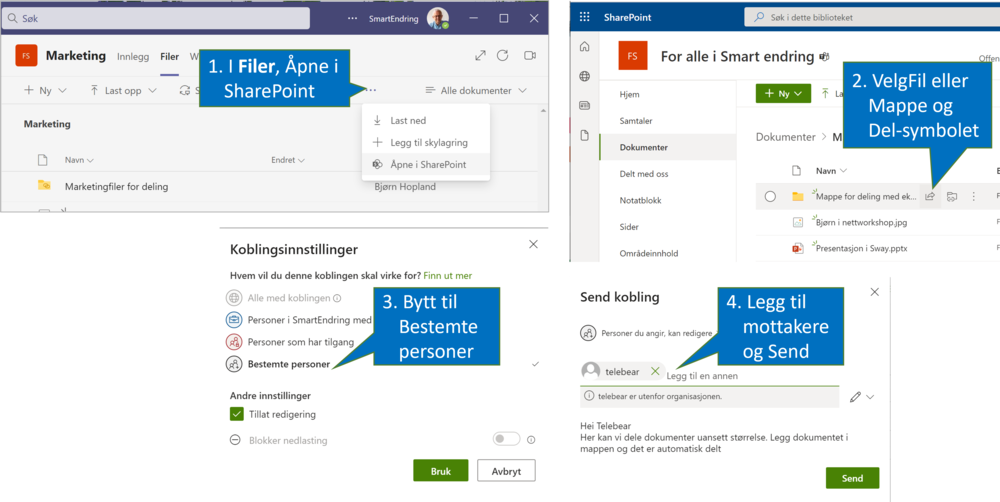
Når du deler en mappe, eller en fil med eksterne bør du bruke en delingsrettighet som sikrer at ingen andre enn den du deler med har tilgang til området. Den du inviterer til å dele dokumentene får en epost der de kan gå til dokumentene ved å klikke på en lenke. Men om de videresender denne eposten vil ikke andre kunne bruke den samme lenken. Det sikrer du ved å bruke “Bestemte personer”. Dersom mottakeren har Microsoft 365, eller en Microsoft-konto (Outlook.com, Hotmail mm.) vil de kunne autentisere seg med denne. Har de Gmail eller lignende vil de kunne autentisere seg med en engangskode.
Del mapper og filer i DropBox med eksterne i Teams
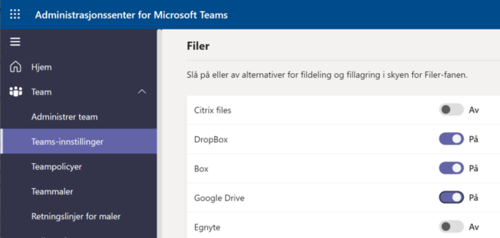
Dersom IT-ansvarlig har slått på muligheten til å legge til ekstern skylagring kan du integrere både DropBox, Google drive og andre lagringssteder i Teams. Om du er administrator, eller du vil informere deres Teams-administrator om denne muligheten finnes den i Teams administrasjonssenter under Teams-innstillinger (se illustrasjon).
Dersom DropBox er dagens delingsløsning, bruk denne sammen med Teams!
Dersom det allerede er etablert et slikt delingsområde som er i bruk, kan det være en god løsning å integrere dette i Teams. Da får dere fordelen av å arbeide i Teams, og kan behandle dokumenter, bilder og video i Teams. Du kan enkelt flytte, eller kopiere disse til en DropBox-mappe delt med en samarbeidspartner. Merk at delingsrettigheter i dette tilfelle må administreres i DropBox i motsetning til direkte deling fra Teams der rettigheter tildeles gjennom Microsoft-plattformen.

Lykke til med deling, enten du fortsetter med å dele på eksterne tjenester, eller du deler filer direkte fra Teams.
PS: Dersom du deler Teams-dokumenter med andre, informer de andre Team-medlemmene slik at de vet hvem som kan se felles Teams-dokumenter.
Skrevet av Bjørn Hopland (daglig leder, Smart Endring AS) Bjørn er gjesteblogger på KontorTek.no, samt samarbeidspartner ifm kurs og opplæring innen Microsoft365, OneNote, Teams etc



